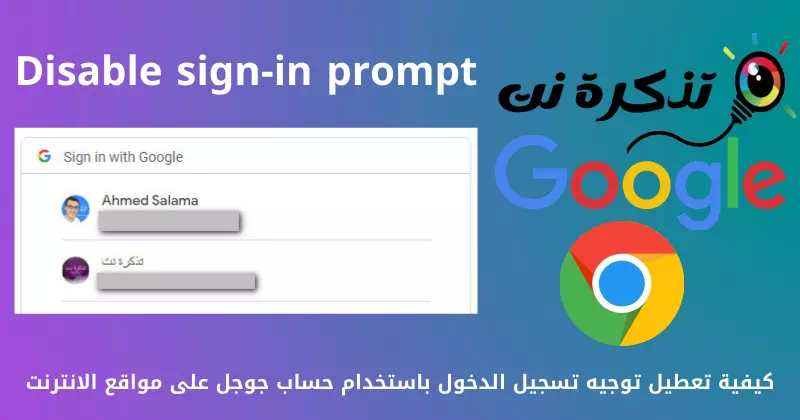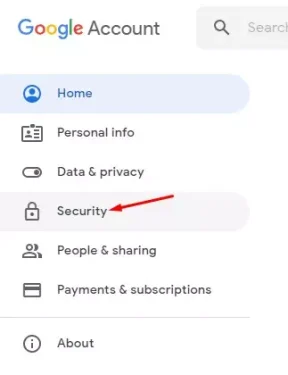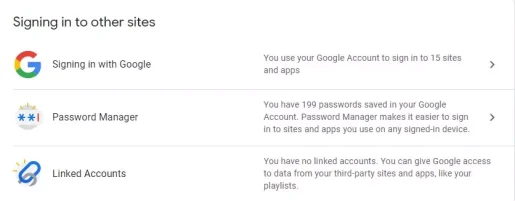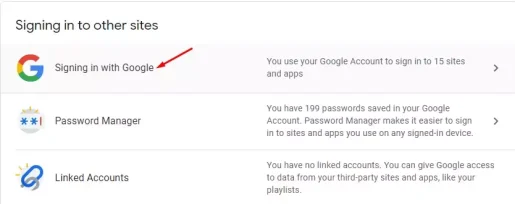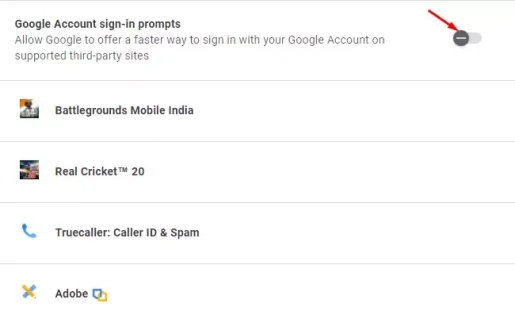අධ්යක්ෂණය අක්රිය කරන්නේ කෙසේද යන්න මෙන්න Google ගිණුමක් සමඟින් පුරනය වන්න වෙබ් අඩවි වල පියවරෙන් පියවර.
අපි බොහෝ යෙදුම් සහ සේවාවන් වෙත පුරනය වීමට අපගේ Google ගිණුම භාවිතා කරමු. මතක නැහැ ගූගල් ක්රෝම් බ්රව්සරය එය මුරපද මතක තබා ගැනීම පමණක් නොව, පරිශීලක නාමය සහ අනෙකුත් විස්තර ද මතක තබා ගනී. එබැවින්, ඔබ නැවත වෙබ් අඩවි වෙත පිවිසෙන විට, ඒවා ඔබගේ පරිශීලක නාමය සහ මුරපදය පුරවා හෝ Google විමසුමකින් පුරනය වීමට ඔබට පෙන්වයි.
ඔබට හිමිකම් පෑමට උදව් කරන්න Google ගිණුමක් සමඟින් පුරනය වන්න ඉක්මනින් වෙබ් අඩවි වලට ලොග් වෙන්න. ඔබට නිශ්චිත වෙබ් අඩවියක් භාවිතයෙන් ලොග් වීමට අවශ්ය නම් පිවිසුම් විමසුම පහසු වේ; කෙසේ වෙතත්, ඔබට පුරනය නොවී වෙබ් අඩවිය භාවිතා කිරීමට අවශ්ය නම් කුමක් කළ යුතුද?
එවැනි තත්වයක් තුළ එය වඩා හොඳය ගූගල් ප්රේරකය සමඟින් පුරනය වීම සම්පූර්ණයෙන්ම අක්රීය කරන්න. එබැවින්, මෙම ලිපියෙන්, අපි ඔබ සමඟ බෙදා ගැනීමට යන්නේ වෙබ් අඩවි වල ගූගල් පිවිසුම් විමසුම සම්පූර්ණයෙන්ම අක්රීය කිරීම පිළිබඳ පියවරෙන් පියවර මාර්ගෝපදේශයකි. අපි එය එකට දැන ගනිමු.
වෙබ් අඩවිවල Google ගිණුමක් සමඟින් පුරනය වීමේ විධානය අක්රිය කිරීමට පියවර
වැදගත්: Google පුරනය වීමේ ප්රේරකය ඔබගේ වෙබ් බ්රවුසරයට නොව ඔබගේ Google ගිණුමට බැඳී ඇත.
එබැවින්, ඔබගේ Google ගිණුම සියලු අන්තර්ජාල බ්රව්සර් හරහා දිස්වීම වැළැක්වීමට ඔබට වෙනස්කම් කිරීමට අවශ්ය නම්, මෙම සරල පියවර අනුගමනය කරන්න.
- මුලින්ම, විවෘත කරන්න ගූගල් ක්රෝම් අන්තර්ජාල බ්රව්සරය සහ සංචාරය කරන්න මගේ Google ගිණුම් පිටුව.
- වම් කවුළුවෙහි, ටැබ් එක මත ක්ලික් කරන්න ආරක්ෂාව (ආරක්ෂක), පහත රූපයේ පරිදි.
ආරක්ෂාව - පසුව ඇතුලට ආරක්ෂිත පිටුව පහළට අනුචලනය කර කොටසක් සොයා ගන්න වෙනත් අඩවි වලට ලොග් වන්න (වෙනත් අඩවි වලට පුරනය වීම).
වෙනත් අඩවි වලට ලොග් වන්න - විකල්පය ක්ලික් කරන්න Google සමඟින් පුරනය වන්න (Google සමඟින් පුරනය වීම) පහත රූපයේ පරිදි.
Google සමඟින් පුරනය වන්න - ඊළඟ පිටුවේ, Google ගිණුම් පිවිසුම් ප්රේරක පිටුපස ටොගල කිරීම අක්රීය කරන්න (Google ගිණුමට පුරනය වීමේ ප්රේරක).
Google ගිණුමට ඇතුල් වීමේ විමසුම්
එවිට ඔබට පණිවිඩයක් පෙනෙනු ඇත යාවත්කාලීන කරන ලදී (යාවත්කාලීන කිරීම) පහළ වම් කෙළවරේ. සාර්ථකත්වයේ පණිවිඩය මෙයයි.
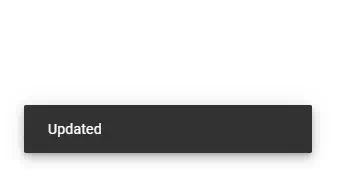
ඔබ මේ ගැන ඉගෙන ගැනීමට ද උනන්දු විය හැකිය:
- Chrome බ්රවුසරයේ පෙරනිමි Google ගිණුම වෙනස් කරන්නේ කෙසේද
- ඔබගේ Google ගිණුම අගුළු දමා ඇත්නම් එය නැවත ලබා ගන්නේ කෙසේද
- وඔබගේ දුරකථනයේ නව Google ගිණුමක් සාදා ගන්නේ කෙසේද
Google prompt සමඟින් පුරනය වීම සම්පූර්ණයෙන්ම අබල කරන්නේ කෙසේදැයි ඉගෙන ගැනීමට මෙම ලිපිය ඔබට ප්රයෝජනවත් වනු ඇතැයි අපි බලාපොරොත්තු වෙමු. අදහස් දැක්වීමේදී ඔබේ අදහස් සහ අත්දැකීම් අප සමඟ බෙදා ගන්න.